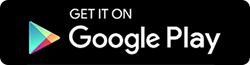كيفية تنشيط 5G على Android و iPhone
نشرت: 2022-11-02إذا لم تكن متأكدًا من كيفية الاستفادة من شبكة 5G على هاتفك الذكي ، فتابع القراءة. لمساعدتك ، أنشأنا هذا الدليل النهائي الذي يشرح كيفية تمكين 5G على أجهزة Android و iPhone. تم إطلاق شبكة الهاتف المحمول من الجيل الخامس (5G) رسميًا ، ومعها تأتي بسرعة فائقة السرعة وزمن انتقال منخفض للبث واللعب والعمل بمرونة. يوفر 5G أيضًا لمستخدمي Android و iPhone معدلات بيانات أعلى بسرعة متعددة جيجابت في الثانية ، وسعة شبكة واسعة ، واعتمادية محسّنة ، وتجربة مستخدم أكثر اتساقًا. ولكن لتجربة كل ذلك ، تحتاج أولاً إلى تنشيط 5G على iPhone أو Android. لذا ، اقرأها لتمكين 5G على هاتفك الذكي واستمتع بسرعة بيانات فائقة.
كيفية تفعيل 5G على iPhone
تتوافق الخدمة الخلوية 5G مع أجهزة iPhone 12 و 13 و 14. لمنح المستخدمين التوازن بين سرعة الشبكة وعمر البطارية ، تستخدم Apple إعداد "5G Auto" كإعداد افتراضي. ومع ذلك ، يمكنك أيضًا تغيير الإعدادات يدويًا لتخصيصها وفقًا لاحتياجاتك في أي وقت. إليك كيفية تنشيط أو إلغاء تنشيط 5G على iPhone.
لتنشيط 5G على iPhone ، يجب أن يكون لديك iPhone 12 أو طراز أعلى. 5G غير متوافق مع iPhone 11 أو الطرز أدناه. يجب أن يكون لديك كل ما يلي لاستخدام 5G على جهاز iPhone الخاص بك.
- طراز iPhone 12 أو أحدث
- مشغل الشبكة الذي يدعم 5G
- خطة خلوية 5G
الخطوة 1: افتح تطبيق الإعدادات على جهاز iPhone الخاص بك. في الإعدادات ، حدد موقع وانقر فوق الخلوي . في بعض أجهزة iPhone ، ستجد بيانات الجوال بدلاً من البيانات الخلوية.
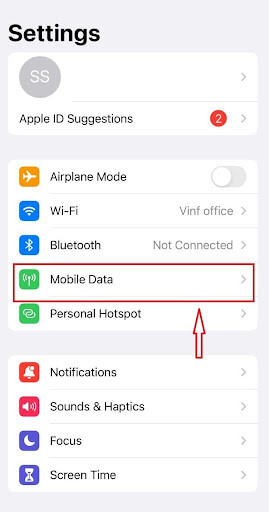
الخطوة 2: في الشاشة التالية ، ابحث وانقر فوق خيارات البيانات الخلوية أسفل البيانات الخلوية. في بعض أجهزة iPhone ، كما في الخطوة الأولى ، سترى خيارات بيانات الجوال بدلاً من الخيارات الخلوية.
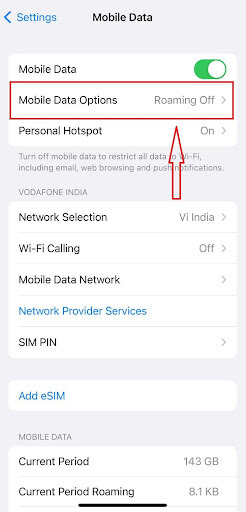
الخطوة 3: في خيارات البيانات الخلوية ، حدد موقع الصوت والبيانات وانقر عليه.
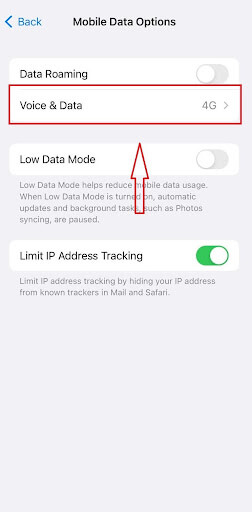
الخطوة 4: في الشاشة التالية ، ستطلب الاختيار من بين ثلاثة خيارات محددة: 5G On و 5G Auto و LTE. قبل اختيار أي منهم ، دعونا أولاً نفهم موقفهم.
- تشغيل 5G: عندما تختار تشغيل 5G ، ستستخدم شبكة 5G متى توفرت. اعلم أيضًا أن 5G On قد تقلل من عمر بطارية جهاز iPhone الخاص بك.
- 5G Auto: تستخدم 5G Auto شبكة 5G فقط عندما لا تقلل بشكل كبير من عمر بطارية جهاز iPhone الخاص بك. إنه يمكّن وضع البيانات الذكية ويتحول تلقائيًا إلى LTE لتوفير عمر البطارية.
- LTE: تستخدم LTE شبكة LTE فقط حتى عندما تكون 5G متاحة.
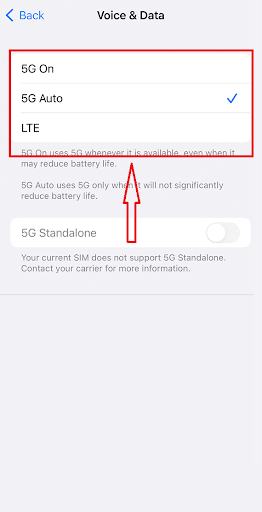
الخطوة 5: ارجع إلى خيارات البيانات الخلوية وحدد وضع البيانات . ستجده أسفل خيار الصوت والبيانات . سيتم إعطاؤك مرة أخرى الاختيار من بين 3 خيارات. السماح بمزيد من البيانات على 5G يختار 5G عبر Wi-Fi. يتيح لك الإصدار القياسي لـ iPhone تحديث التطبيقات تلقائيًا ولكنه يحد من جودة FaceTime والفيديو. من ناحية أخرى ، فإن وضع البيانات المنخفضة مخصص للأوقات التي ترغب في الحفظ فيها.

كيفية تنشيط 5G على Android
كما كان الحال مع iPhone ، لا يوجد سوى عدد محدود من الهواتف الذكية المتوافقة مع 5G. مع وجود العديد من الشركات المصنعة التي تعمل على أنظمة Android الأساسية ، يمكنك العثور على المزيد من الأجهزة المتوافقة مع شبكة 5G. تأكد من التحقق من هذه أولاً -
- جهاز Android متوافق مع 5G.
- مشغل الشبكة الذي يدعم 5G
- خطة خلوية 5G
لتنشيط 5G على Android ، يرجى اتباع الخطوة التالية:
الخطوة 1: لتمكين 5G ، قم أولاً بإلغاء قفل جهازك وافتح الإعدادات . في الإعدادات ، حدد موقع بطاقات SIM وشبكات الجوال وانقر عليها.

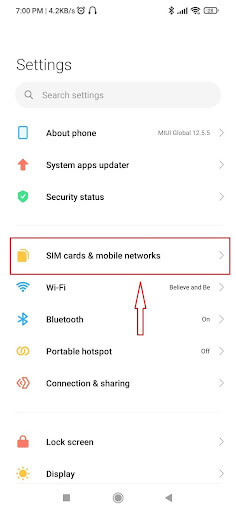
الخطوة 2: في الشاشة التالية ، ابحث عن خيار SIM 1 وانقر فوقه (أو SIM 2 حسب اختيارك لتمكين 5G).
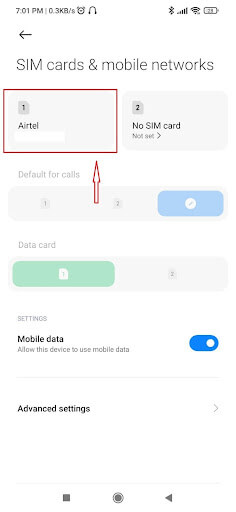
الخطوة 3: بعد ذلك ، ابحث عن نوع الشبكة المفضلة وانقر عليه.
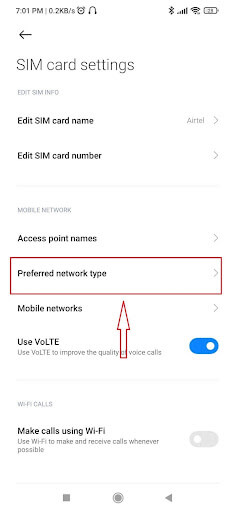
الخطوة 4: أخيرًا ، اختر 5G / 4G / 3G / 2G (اتصال تلقائي) من القائمة المنسدلة.
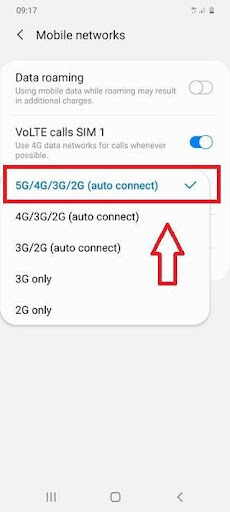
يمكنك الآن استخدام شبكة 5G على جهاز Android الخاص بك.
شيء واحد يجب أن تضعه في اعتبارك هو أنه بناءً على الجهاز والطراز ، يمكن أن تختلف الإعدادات والقائمة. الخطوات ، على سبيل المثال ، يمكن أن تكون مختلفة قليلاً بالنسبة لشركة Samsung مقارنةً بـ OnePlus أو Oppo. لكن العملية ستبقى كما هي. لكل شخص يستخدم هواتف ذكية أخرى ، اتبع الخطوات أدناه لتنشيط 5G على نظام Android.
هواتف Google Pixel و Stock Android
لتمكين 5G على Google Pixel ، افتح أولاً الإعدادات -> الشبكة والإنترنت -> بطاقات SIM -> نوع الشبكة المفضل -> اختر 5G.
هواتف Samsung والأجهزة اللوحية
لتنشيط 5G على هواتف Samsung الذكية الخاصة بك ، افتح الإعدادات -> اتصالات -> شبكات الهاتف المحمول -> وضع الشبكة -> اختر 5G / LTE / 3G / 2G (اتصال تلقائي).
فيفو / iQoo
لتمكين 5G على أجهزة Vivo أو iQoo ، افتح الإعدادات -> SIM 1 أو SIM 2 -> شبكة الهاتف المحمول -> وضع الشبكة -> اختر وضع 5G.
ون بلس
لتمكين 5G على أجهزة OnePlus الخاصة بك ، افتح الإعدادات -> Wi-Fi والشبكات -> SIM والشبكة -> نوع الشبكة المفضل -> حدد 2G / 3G / 4G / 5G (تلقائي).
أوبو
لاستخدام 5G على أجهزة Oppo الخاصة بك ، افتح الإعدادات -> الاتصال والمشاركة -> اضغط على بطاقة SIM 1 أو SIM 2 -> نوع الشبكة المفضل -> حدد 2G / 3G / 4G / 5G (تلقائي).
واقعي انا
لتنشيط 5G على أجهزة Realme الخاصة بك ، افتح الإعدادات-> الاتصال والمشاركة -> SIM 1 أو SIM 2 -> نوع الشبكة المفضل -> حدد 2G / 3G / 4G / 5G (تلقائي).
شاومي / بوكو
لتمكين 5G على أجهزة Xiaomi أو Poco ، افتح الإعدادات -> بطاقة SIM وشبكات الهاتف المحمول -> نوع الشبكة المفضل -> اختر تفضيل 5G.
نصيحة إضافية -
الآن ، أنت تعرف كيفية تمكين 5G ، ولكن بالسرعة التي يتم بها ، يصبح من الضروري إبقاء بياناتك قيد الفحص. لأنك بالتأكيد لا ترغب في نفادها ، والطريقة الأكثر فاعلية للقيام بذلك هي باستخدام تطبيق مخصص مثل التحقق من استخدام بيانات الإنترنت.
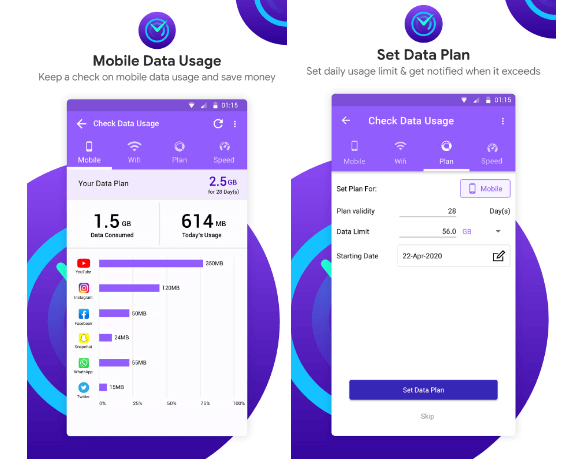
إنها أداة مفيدة تتيح لك تتبع استخدام بيانات هاتفك المحمول وشبكة Wi-Fi. هذا التطبيق المجاني يجعل من السهل على المستخدمين مراقبة استخدام البيانات ووضع قيود على أجهزة Android الخاصة بهم. يُعلم التحقق من استخدام بيانات الإنترنت المستخدمين عند تجاوز الحد المحدد مسبقًا ، مما يساعد في الاستخدام الأكثر ذكاءً لبيانات الجوال و Wi-Fi. تعرض ميزة Data Graph في الوقت الفعلي رسمًا بيانيًا للبيانات التي استخدمتها التطبيقات. تعمل الأداة أيضًا بشكل استثنائي للتتبع في الوقت الفعلي ومراقبة حد البيانات.
الوجبات الجاهزة النهائية:
5G هي تقنية شبكات من الجيل التالي لها آثار مفيدة على الحياة الشخصية والمهنية. من استهلاك الوسائط المتعددة عالية الدقة إلى التواصل في الوقت الفعلي ، فإنه يوفر بعض الفوائد الواضحة والمفاجئة. أنت الآن تعرف كيفية تمكين 5G على Android و iPhone.
اترك تعليقًا أدناه لإعلامنا بالطريقة التي استخدمتها وإذا أعجبك المقال ، فشاركه على وسائل التواصل الاجتماعي.